Atualizei recentemente o Sequoia no meu MacBook Pro M1 Pro. Algum processo chamado mds_stores (que o Google diz ser um processo de Spotlight) parece estar causando uma taxa muito alta de gravação no meu disco rígido. Eu nunca percebi isso antes do Sequoia. Alguém mais está passando por algo semelhante? Meu Mac mostra mais de 400 GB de dados gravados por esse único processo depois de apenas alguns dias com o laptop ligado. Não tenho baixado ou movido muitos arquivos e o laptop é colocado no modo de repouso à noite.
Muitos usuários reclamaram online sobre o problema de Spotlight (mds_stores) gravando centenas de GBs de dados no disco rígido do Mac após atualizarem para macOS Sequoia, o que consome uma vasta memória mostrada em Monitor de Atividade. De fato, as soluções finais são muito bem-vindas aqui!
Fique tranquilo, este post do iBoysoft o guia para explorar as soluções definitivas para impedir que processos do Spotlight como mds_stores ou correspondentes gravem gigabytes de dados em um disco rígido Mac. Continue lendo!
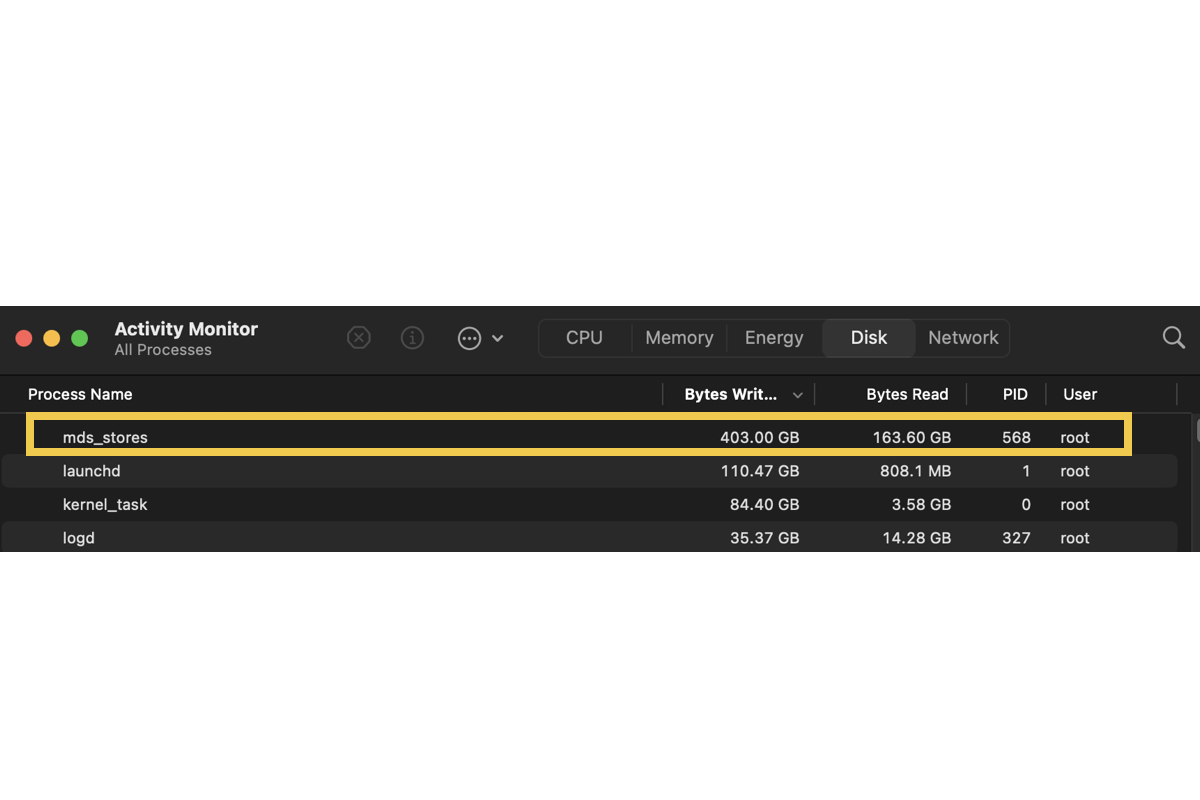
Spotlight mds_stores escreve tamanhos enormes de dados no disco rígido do Mac: por que
Ao investigar os possíveis culpados pela escrita desenfreada de dados do Spotlight, há muitos aspectos a concluir, pois as situações reais variam. Destacamos os mais comuns para sua referência, já que alguns deles se referem às soluções finais.
O disco rígido Mac armazena um tamanho enorme de arquivos. Quando um disco rígido Mac acumula uma carga de arquivos, os dados do sistema de índice de pesquisa do Spotlight aumentam para um tamanho massivo, o que resulta em uma grande absorção de memória.
O macOS Sequoia dá errado. As primeiras iterações das atualizações do macOS têm mais chances de revelar tipos de problemas macOS Sequoia devido à sua imperfeição de instabilidade.
A busca do Spotlight funciona de forma inadequada. Uma vez que erros ou falhas desconhecidos são gerados na busca do Spotlight, eles causam problemas na forma de escrita aleatória de centenas de GBs de arquivos.
O Monitor de Atividade responde com a quantidade errada de memória consumida. Se o Monitor de Atividade se comporta mal, ele mostra uma quantidade errada de memória consumida por aplicativos no Mac.
Compartilhe este post com mais pessoas se achar informativo!
Spotlight mds_stores escreve tamanhos enormes de dados no disco rígido do Mac: soluções
Reunimos todas as soluções viáveis para corrigir o problema do Spotlight mds_stores ou progresso correspondente na gravação de gigabytes de dados no MacBook Pro, MacBook Air, Mac Pro, Mac mini, Mac Studio, etc. Você pode experimentar o que se encaixa em você. Se encontrar um que não resolva o problema, passe para o próximo diretamente!
Solução 1: Reinicie seu Mac
O reboot do dispositivo é sempre recomendado quando você encontra qualquer programa estranho ou problema em sua máquina Mac, que os termina de uma vez por todas e atualiza todos os componentes para a rotina de trabalho seguinte.
Clique em menu Apple > Reiniciar. Em seguida, aguarde o dispositivo fazer o boot para verificar se o Spotlight mds_stores ainda escreve dados automaticamente.
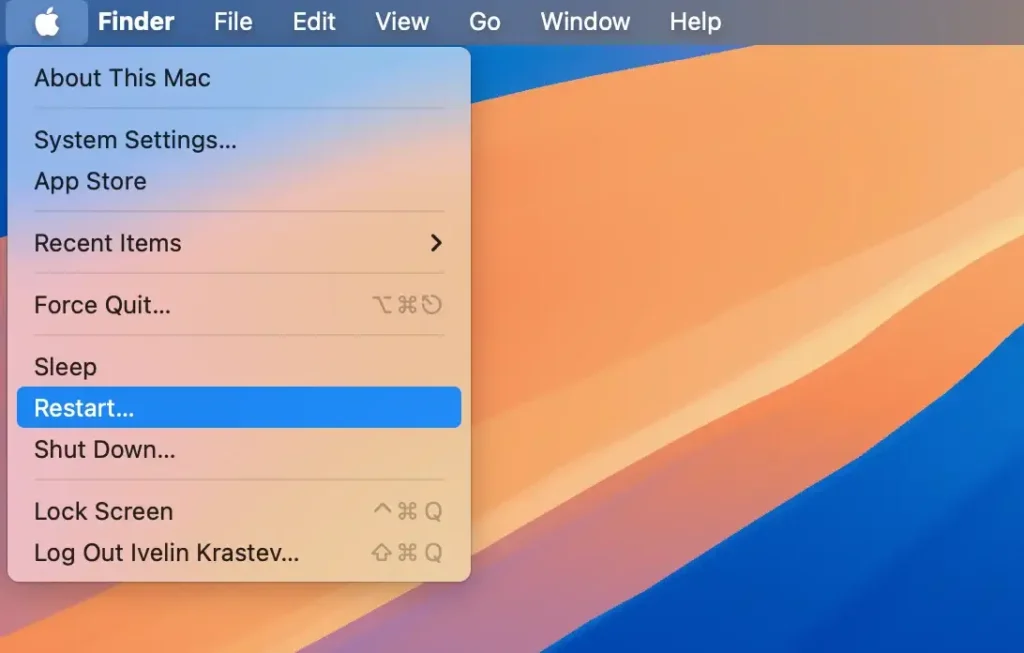
Solução 2: Limpe o disco rígido Mac
Com pilhas de arquivos e dados acumulados em um disco rígido Mac, os dados do sistema de índice de pesquisa do Spotlight inevitavelmente consomem uma quantidade excessiva de memória. Aqui, você pode limpar arquivos inúteis do seu Mac para liberar mais espaço disponível no Macintosh HD. Procurar por arquivos de lixo espalhados em diferentes pastas e diretórios é uma missão árdua, você pode confiar no iBoysoft DiskGeeker para completá-la com facilidade!
Ele procura por arquivos menos usados e abertos há muito tempo no disco rígido Mac e permite que você limpe o lixo tudo em um, o que economiza muito tempo e esforço!

Solução 3: Desativar a busca do Spotlight
Você pode desativar a busca do Spotlight no seu Mac para que ela não escreva mais dados e engula a memória, mas isso significa que você terá que acessar arquivos e programas manualmente a partir de então. Portanto, pense duas vezes antes de desativá-lo!
- Abra o Terminal.
- Digite o seguinte comando e pressione Enter para desativar a indexação dos volumes internos.sudo mdutil -a -i off
- Insira a senha de administrador quando solicitado e pressione Enter. (A senha não aparecerá na tela.)
- Execute o seguinte comando para remover o índice do Spotlight:sudo mdutil -aE
Se você se arrepender dessa desativação, pode reativá-la para acessar rapidamente qualquer arquivo e programa no seu Mac novamente com o seguinte comando:
sudo mdutil -a -i on
Solução 4: Reinstale o macOS
A reinstalação do macOS é digna de consideração quando a busca do Spotlight se comporta de forma inadequada no seu Mac. Certifique-se de ter feito um backup completo do disco rígido antes da reinstalação, caso algo inesperado aconteça.
- Inicie no modo de recuperação do macOS baseado no modelo do Mac.
- Vá para a janela de Utilitários do macOS e selecione Reinstalar macOS.
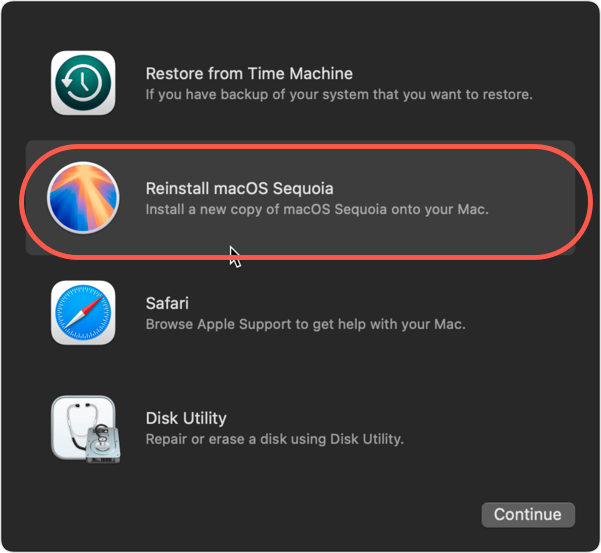
- Clique em Continuar para confirmar seu plano de reinstalação e siga o assistente na tela para concluir o processo de reinstalação.
Quando um novo macOS é instalado, verifique se o Spotlight mds_stores ainda escreve dados descontroladamente!
Solução 5: Use uma alternativa para a busca do Spotlight
Você pode mudar para a alternativa para a busca do Spotlight para impedir que ela insira centenas de GBs de arquivos no disco rígido do Mac.
Encontre Qualquer Arquivo é um programa para computadores macOS da Apple que permite procurar arquivos em seus discos. O FAF pode encontrar arquivos que o Spotlight não encontra, por exemplo, em redes (NAS) e outros volumes externos, ocultos dentro de bundles e pacotes e aqueles em pastas que normalmente são excluídas da busca do Spotlight, como as pastas System e Library.
Você pode experimentar esta utilidade para indexar quaisquer arquivos e pastas que deseja armazenados no disco rígido Mac ou no disco rígido externo conectado.